[ì¤íì¸í°ë·°]'ê°ìí ì¤í 리ì§'(IP SAN)ì ê´í 5ê°ì§ ê¶ê¸ì¦
차례:
- Canva의 기본 작물
- Canva 웹 사이트에서 자르기
- 새 이미지 자르기
- 기존 이미지 바꾸기
- Canva 모바일 앱에서 자르기
- iOS를위한 5 가지 최고의 Canva 대안
- 도형으로 자르기
- 캔버스 웹 사이트의 모양 자르기
- 모바일 앱
- 1. 검색을 사용하여 프레임 찾기
- # How-to / Guides
- 2. 기존 템플릿 사용
- 안드로이드에서 Canva 응용 프로그램을 사용하는 방법 : 자세한 자습서
- 둥근 모양
Canva를 칭찬 할 때 단어가 짧습니다. 개인적으로나 전문적으로나 필요한 그래픽을 만들 수있는 도구입니다. 소셜 미디어 친화적 인 그래픽을 만드는 도구에서 기대하는 모든 기능을 갖추고 있지만 한 가지 기능이 빠져 있습니다.

우리는 모양 작물에 대해서 이야기하고 있습니다. 때로는 단순한 정사각형이나 직사각형 이미지를 추가하는 대신 다른 모양을 사용하기를 원합니다. Canva에서 친구를위한 카드를 만들고 Canva가 직접 옵션을 제공하지 않기 때문에 심장 모양으로 이미지를 자르고 싶다고 가정 해보십시오. 그러나 해결 방법이 있습니다.
그것이 심장 이건, 원형 이건 또는 다른 어떤 모양이든 여기에서 Canva의 모양으로 이미지를 자르는 법을 알게 될 것입니다. 기본 작물부터 시작합시다.
Canva의 기본 작물
이 방법은 웹 사이트와 모바일 앱에 따라 다릅니다. 우리는이 두 가지를 모두 다룹니다.
Canva 웹 사이트에서 자르기
이미지 자르기에는 두 가지 방법이 있습니다. 이 방법은 기존 이미지를 바꾸거나 새 이미지를 추가하는 경우에 따라 다릅니다.
새 이미지 자르기
템플릿에 새 이미지를 추가 할 때 이미지를 한 번 클릭하십시오. 그런 다음 상단에있는 자르기 옵션을 클릭하십시오.

이미지에 흰 모서리가 있음을 알 수 있습니다. 모서리 중 하나를 사용하여 그림 안쪽으로 끌어서 필요에 따라 자릅니다. 마지막으로 상단의 완료 옵션을 클릭하십시오.


이미지가 잘립니다. 재미있게도 자르기 옵션을 다시 누르면 원본 이미지도 볼 수 있습니다. Canva는 원본 이미지를 저장하고 언제든지 다시 돌아갈 수 있습니다.

기존 이미지 바꾸기
기존 템플릿을 선택하고 이미지를 바꾸려면 Canva가 템플릿 디자인에 맞게 이미지를 자릅니다. 그러나 Canva가 선택한 것에 만족하지 않으려면 자르기 옵션을 클릭하기 만하면됩니다. 그런 다음 요구 사항에 따라 이미지를 드래그하여 자릅니다. 변경 사항을 저장하려면 완료 버튼을 누르십시오.


Canva 모바일 앱에서 자르기
모바일 앱에서 이미지를 한 번 탭하고 상단의 자르기 아이콘을 누릅니다. 그런 다음 집기 및 확대 / 축소 동작을 사용하여 이미지를 자릅니다. 체크 표시 아이콘을 눌러 변경 사항을 저장하십시오.


또한

iOS를위한 5 가지 최고의 Canva 대안
도형으로 자르기
튜토리얼을 위해 이미지를 원형으로 자릅니다. 단계는 다른 모양에도 동일합니다.
캔버스 웹 사이트의 모양 자르기
1 단계: 템플릿을 엽니 다. 사이드 바에서 Elements를 클릭하십시오. 프레임 아래에서 원하는 모양을 선택하십시오. 사용 가능한 모든 프레임을 보려면 모두를 클릭하십시오.

2 단계: 선택한 모양이 템플릿에 추가됩니다. 이제 자르기를 원하는 이미지를이 원 위에 원형 모양으로 드래그하십시오. 자동으로 원을 차지하는 것을 볼 수 있습니다.


3 단계: 4 개의 둥근 모서리 중 하나를 사용하여 원의 크기를 변경합니다.

4 단계: 원을 두 번 클릭하여 이미지를 자릅니다. 네 개의 흰색 모서리를 얻고 자르면됩니다. 변경 사항을 저장하려면 완료 버튼을 누르십시오.

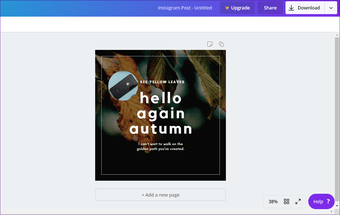
마찬가지로 심장, 타원형, 다각형, 숫자, 알파벳 등과 같은 다양한 모양을 선택할 수 있습니다.

모바일 앱
모바일 앱 (Android 및 iOS)에는 두 가지 방법이 있습니다.
1. 검색을 사용하여 프레임 찾기
Canva는 모바일 앱의 프레임에 적절한 옵션을 제공하지 않습니다. 삽화, 텍스트, 이미지 및 모양과 같은 다른 것들을 얻습니다. 그러나 모양은 프레임과 다릅니다. 그래서 우리는 대안을 사용할 것입니다.
1 단계: 빈 템플릿이나 기존 템플릿을 엽니 다.
2 단계: 오른쪽 하단의 추가 아이콘을 탭합니다.

3 단계: 일러스트레이션 또는 도형을 누릅니다. 검색 창을 얻을 것입니다. 프레임 을 입력하고 엔터 키를 누릅니다.


4 단계: 이제 원하는 프레임을 누릅니다. 템플릿에 추가됩니다.

5 단계: 하단 패널의 편집 아이콘을 누릅니다. 그런 다음 갤러리 옵션을 누릅니다.


6 단계: 선택한 도형에서 자르려는 이미지를 선택하십시오. 모양에 따라 자동으로 자릅니다.

7 단계: 그림을 자르거나 도형에 표시된 영역을 변경하려면 프레임을 누릅니다. 수정 아이콘을 클릭하십시오. 자르기 아이콘을 누르고 핀치 및 확대 / 축소 제스처를 사용하여 보이는 영역을 수정하십시오. 체크 표시 아이콘을 눌러 변경 사항을 저장하십시오.


8 단계: 모서리를 사용하여 프레임 크기를 조정합니다.

또한
# How-to / Guides
How-to / Guides 기사 페이지를 보려면 여기를 클릭하십시오.2. 기존 템플릿 사용
원하는 모양으로 기존 템플릿을 사용하면 이미지를자를 수도 있습니다. 단계는 다음과 같습니다.
1 단계: 앱의 홈 화면에서 원하는 모양을 검색합니다. 원을 보자.


2 단계: 서클에서 이미지를 사용하는 템플릿을 찾습니다.
참고: 모양이 단색 인 이미지는 사용하지 마십시오.
3 단계: 원을 탭합니다. 아래쪽 패널에는 세 가지 옵션이 있습니다. 모바일에서 이미지를 추가하려면 갤러리를 탭합니다. 그런 다음 잘라낼 이미지를 누릅니다. 그것은 둥근 모양으로 잘립니다.

4 단계: 이미지를 수정하려면 자르기 아이콘을 탭합니다. 그런 다음 집기 및 확대 / 축소 제스처를 사용하여 보이는 영역을 조정하십시오. 확인 표시를 눌러 저장하십시오.

또한

안드로이드에서 Canva 응용 프로그램을 사용하는 방법: 자세한 자습서
둥근 모양
순환 자르기 기능을 사용하여 다양한 소셜 네트워크에 대한 프로필 사진을 생성 할 수 있습니다. 기존 템플릿을 사용한 경우 모양을 제외한 다른 모든 요소를 삭제하면됩니다. 그렇게하면 템플릿에 흰색 배경의 모양 만 나타납니다. 다른 모양을 사용하여 독창적 인 그래픽을 디자인 할 수도 있습니다.
다음 단계: 도형에 대해 말하면 그림판 3D에서 원형 모양으로 이미지를자를 수 있습니까? 튜토리얼에서 자세한 내용을 확인하십시오.
AdMob은 모바일 광고의 선두 주자이며 구글의 안드로이드 모바일 운영체제에서 실행되는 일부 애플리케이션에 이미 광고를 제공하고있다. 구글은 초기 모바일 광고 시장에서 AdMob이 "예외적 인 진전"을 해왔다고 밝혔다. 구글은 모바일 검색에 주로 초점을 맞추고있다. 광고에 대해서는 웹 페이지에서 인수에 대한 자세한 내용을 제공 할 것이라고 밝혔다. AdMob은 주로 디스플레이 광고 및 인앱 광고에 중점을 두었습니다. Yahoo와 Microsoft를 비롯한 Google 및 경쟁 업체는 모바일 시장에서 경쟁을 벌여 경쟁 우위를 점하게되었습니다. 이미 컴퓨터 사용자보다 전세계에 더 많은 휴대 전화 사용자가 있기 때문에 모바일 사용자에게 광고를 게재하면 새로운 수익원을 창출 할 수 있다고 생각합니다.

거래에 대한 질의 응답 페이지에서 Google은 현재 모바일 광고의 총 수익 대비 상대적으로 적은 금액이지만 "이 공간에 대한 전망은 훌륭합니다." 구글은 지난 2 년간 모바일 사용자의 검색 엔진 사용량이 5 배로 늘어났다고 전했다.
인터넷 액세스가 가능한 모바일 장치의 수는 2013 년까지 10 억대를 넘어 설 수 있습니다 IDC는 온라인 애플리케이션에 대한 수요가 증가함에 따라 2013 년까지 인터넷에 접속하는 모바일 장치의 수가 10 억개를 넘어 설 것이라고 IDC가 수요일에 발표 한 설문 조사에서 밝혔다. 인터넷 가능 모바일 장치는 온라인 서비스에 대한 액세스를 원하는 모바일 사용자의 수와 함께 증가 할 것이며 2013 년까지 9 억 대가 넘을 것이라고 IDC는 전했다. 오늘날 모바일 장치를 통한 인기있는 온라인 활동 중에는 뉴스 및 검색 엔진 웹 사이트 액세스, 멀티미디어 파일 다운로드 및 전자 메일 및 인스턴트 메시지 교환이 포함됩니다. 소비자는 모바일 장치를 사용하여 더 많은 온라인 구매를 할 수 있습니다 전자 상거래 활동의 성장 또한 비즈니스 응용 프로그램 및 회사 전자 메일 시스템에 대한 액세스를 제공하여 직원의 이동성을 향상시킬 수 있습니다. IDC의 수석 연구원 인 John Gantz는 다음과

[추가 정보 : 비용이 많이 드는 전자 제품을위한 최고의 서지 보호기]
빠른 스케치 또는 시간 집약적 인 그림을 만들고 싶었지만 컴퓨터에 올바른 소프트웨어가 설치되지 않았습니까? DeviantArt의 Muro라는 새로운 웹 앱을 사용하면 HTML5를 지원하는 브라우저로 모든 컴퓨터에서 그림을 그릴 수 있습니다. 그리고 네, 이것은 심지어 당신이 당신의 iPad에서 (Frash없이) 그릴 수 있음을 의미합니다.
무로는 노트북 터치 패드와 IPad 터치 스크린의 입력을 받아 들일뿐만 아니라 와콤의 압력 감지 그리기 태블릿에서도 작동합니다 - 스트로크 두께는 얼마나 많은 압력을 가하는 지에 대해 (다른 타블렛으로 무로를 시도 할 기회가 있다면 의견에 알려주십시오.) 무로는 레이어와 여러 브러쉬로 작업 할 수있는 기능을 갖추고 있습니다.







